Avez-vous déjà perdu votre téléphone ? Si oui, l’avez-vous retrouvé ? Si ce n’est pas le cas, avez-vous déjà envisagé que quelqu’un de mal intentionné pourrait l’avoir trouvé… avec toutes les données personnelles qu’il contient ?
L’une des premières choses à faire pour se prémunir contre des problèmes comme celui-là est d’activer la fonction « Localiser mon appareil » de Google. C’est gratuit, et les avantages que vous en tirerez sont massifs.
Une fois que votre téléphone est inscrit à la fonction « Localiser mon appareil », vous pouvez :
- lui faire jouer un son, si vous savez qu’il est près de vous, mais que vous ne le retrouvez pas ;
- le verrouiller et vous déconnecter de votre compte Google ;
- effacer l’appareil.
Il fut un temps où vous pouviez également changer le mot de passe d’un appareil. Mais avec les nouvelles fonctionnalités comme la biométrie, ce n’est plus possible. Même sans ça, les quelques secondes qu’il vous faudra pour activer cette fonctionnalité valent largement la tranquillité d’esprit que vous aurez si vous pouvez restaurer aux paramètres d’usine votre appareil perdu ou volé.
Qu’est-ce que Localiser mon appareil et comment l’activer sur votre téléphone Android ?
Localiser mon appareil est compatible avec les modèles fonctionnant sous Android 8.0 et plus.
1. Ouvrez les paramètres
La première chose à faire est d’ouvrir l’application Paramètres. Pour ça, vous avez deux options :
- faites glisser deux fois votre écran d’accueil vers le bas et appuyez sur l’icône d’engrenage ;
- cherchez Paramètres dans votre bibliothèque d’applications.
2. Allez dans la section Sécurité
Une fois que vous êtes dans les paramètres de votre appareil, cliquez sur Sécurité.

Image : Jack Wallen.
3. Ouvrez Localiser mon appareil
Dans la section Sécurité, vous devriez voir Localiser mon appareil.
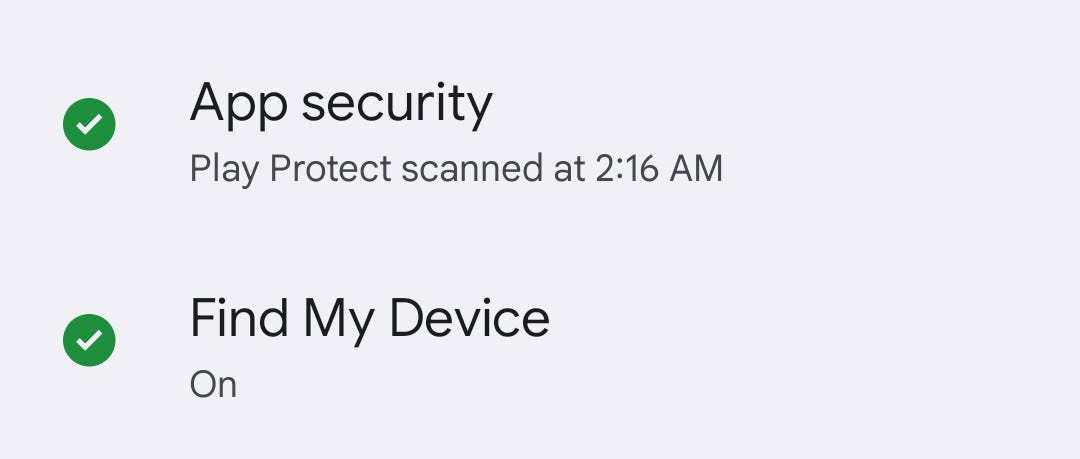
Image : Jack Wallen.
4. Activez la fonctionnalité
Sur la page qui s’affiche, appuyez sur le curseur à côté de Utiliser Localiser mon appareil pour passer le bouton sur On.
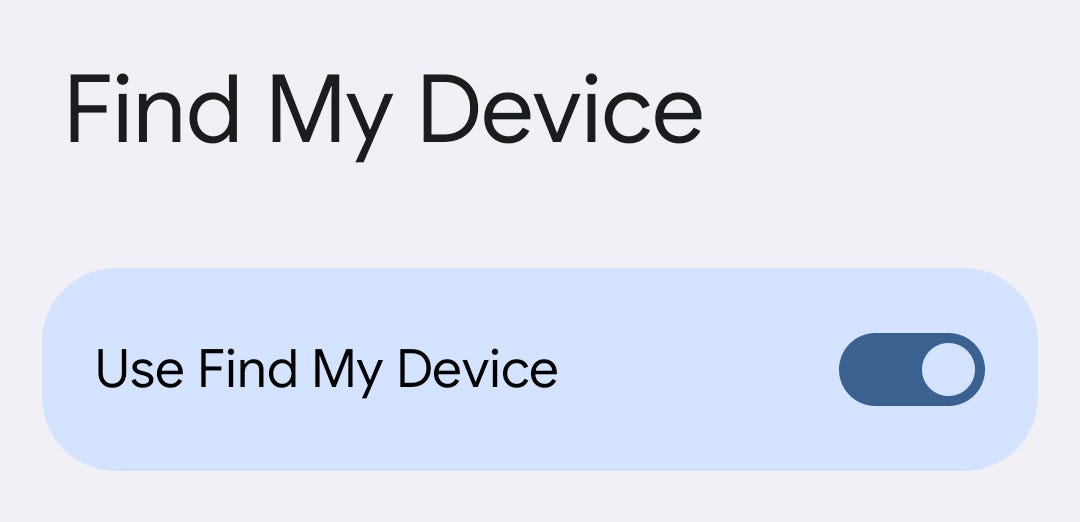
Image : Jack Wallen.
Une fois que vous avez activé Localiser mon appareil, ouvrez un navigateur web et allez sur https://www.google.com/android/find. Laissez un peu de temps au service pour enregistrer votre appareil et il apparaîtra.
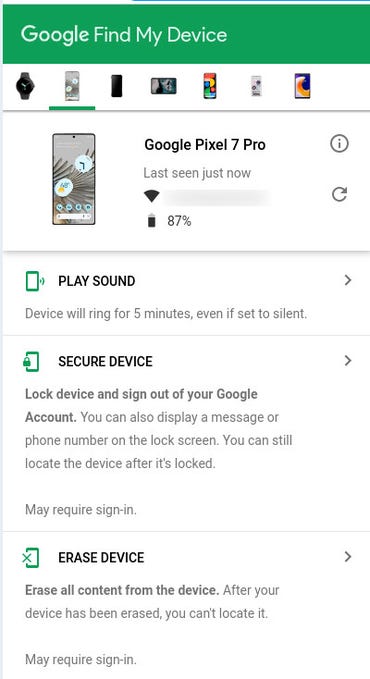
Image : Jack Wallen.
Quand utiliser Localiser mon appareil ?
Difficile d’apporter une réponse universelle à cette question. En réalité, il nous arrive à tous de chercher notre téléphone de temps en temps. Le plus souvent, il n’est pas vraiment perdu, et il suffit de chercher dans ses affaires, ou de fouiller sa maison ou son bureau. Mais si vous avez vraiment fouillé partout, il peut être temps d’agir :
- Si vous pensez savoir où se trouve le téléphone, mais que vous ne pouvez pas y accéder tout de suite, vous pouvez au moins vous rendre sur le site web pour verrouiller votre téléphone.
- Si vous êtes sûr qu’il a été volé, effacez-le sans hésiter. Si jamais vous retrouvez votre téléphone, il vous sera toujours possible de vous reconnecter à votre compte Google pour y récupérer les données sauvegardées (mais vous ne retrouverez pas tout).
Source : ZDNet.com
